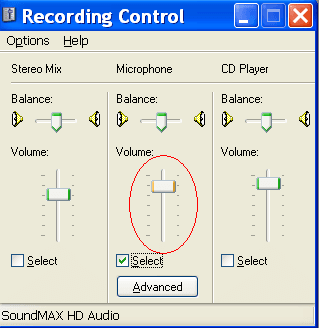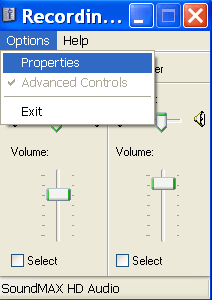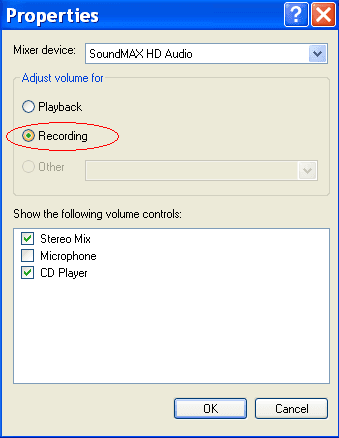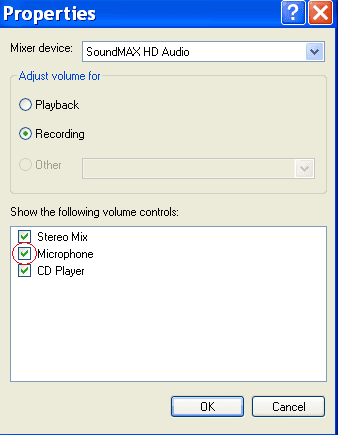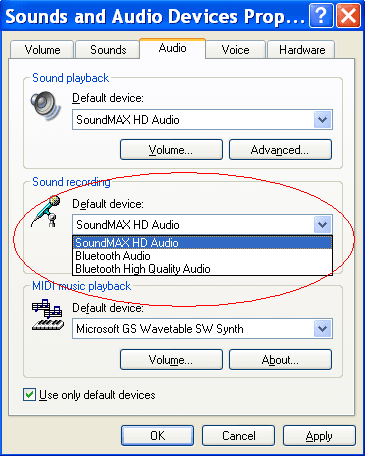Cài Đặt Micro Trên Windows Xp
Sau đây là cách đặt cài đặt micro trên Windows XP:
Bước 1: Nhấp vào Panel điều khiển trong menu Bắt đầu của Windows.
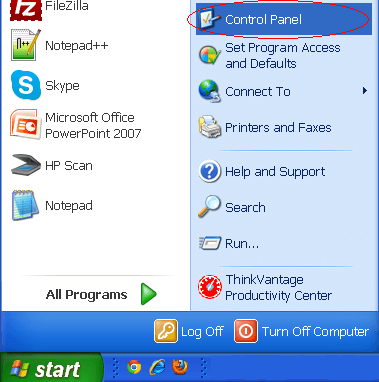
Bước 2: Nhấp vào “Thiết bị âm thanh và giọng nói”.
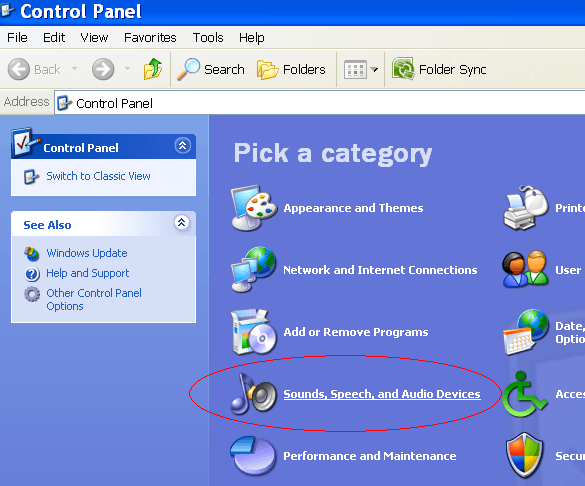
Bước 3: Nhấp vào Thiết bị âm thanh.
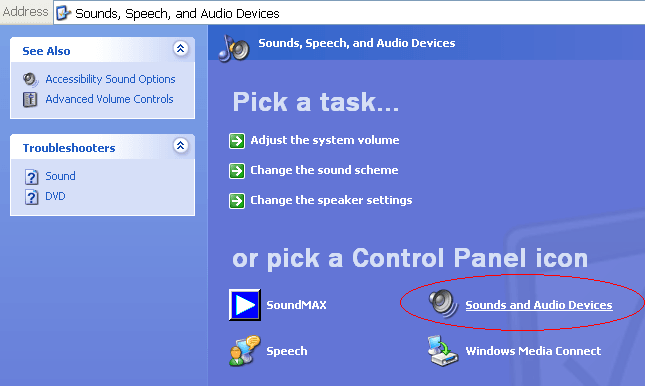
Bước 4: Nhấp vào tab ‘Âm thanh’.
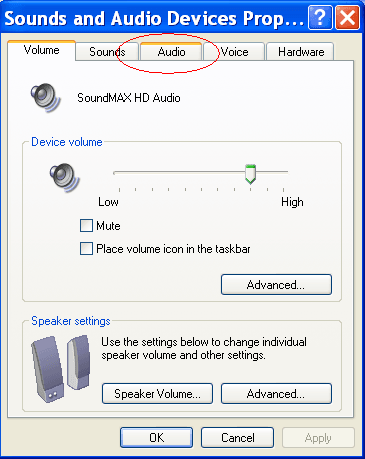
Bước 5: Trong mục ghi âm Âm thanh, nhấp vào ‘Âm lượng’.
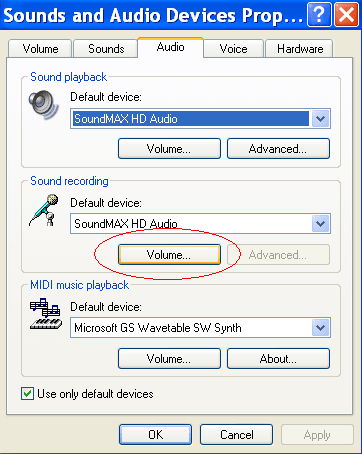
Bước 6: Hãy đảm bảo rằng bạn đã chọn ô ‘Chọn’ dưới ‘Micro’.(Phải làm gì nếu bạn không thấy chữ ‘Micro’ trong cửa sổ này).
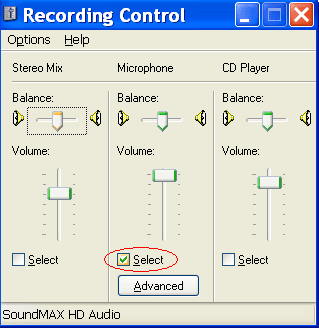
Bước 7: Trong cùng một màn hình, hãy kiểm tra xem bạn đã tăng âm lượng micro chưa (không nhất thiết phải làm tất cả các cách, mặc dù nó sẽ không ảnh hưởng gì cả).